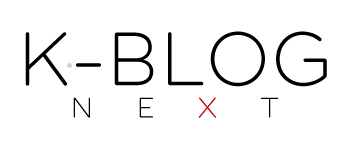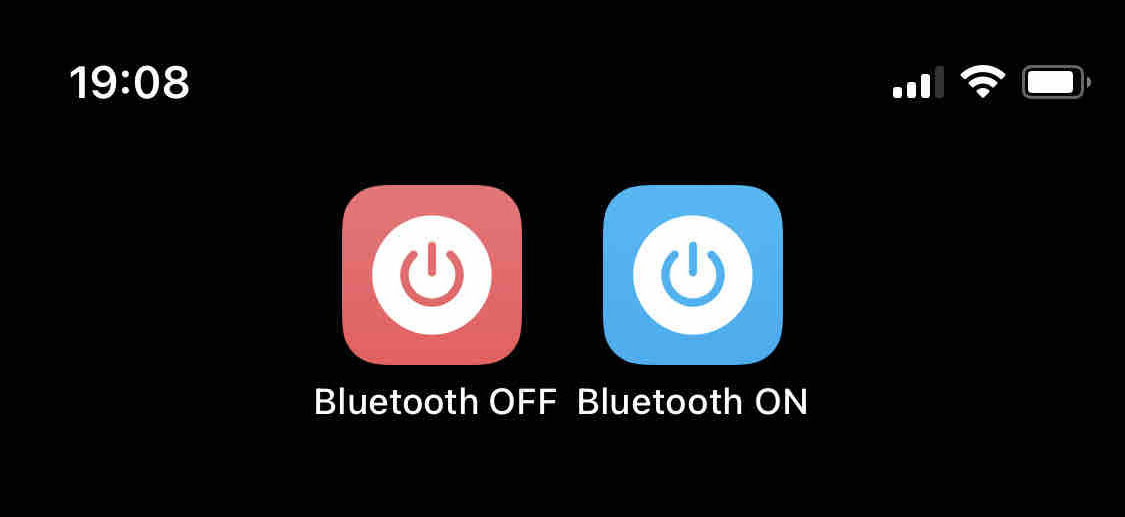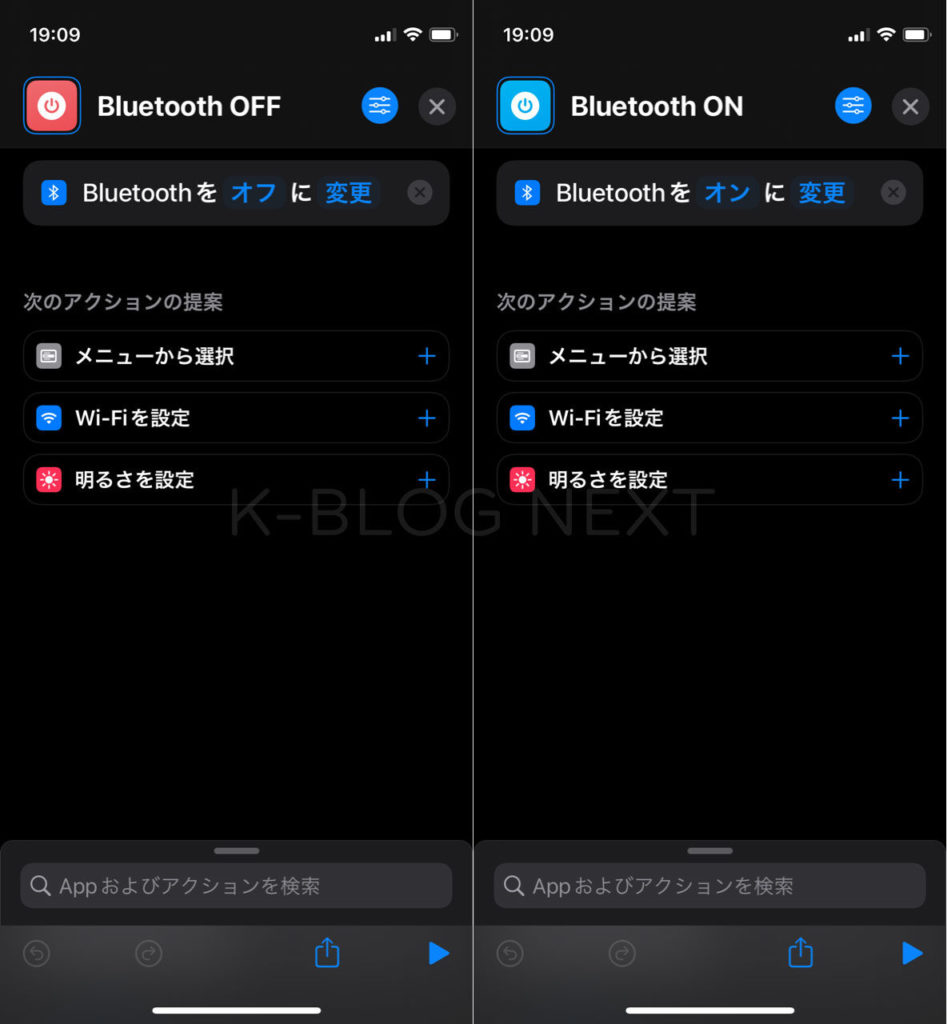iPhoneのホーム画面で「BluetoothをON/OFF」にするショートカットアイコンを作成する方法です。
前回:Androidの良い所は「Bluetoothを簡単にOFFにできる」
前回、iOSとAndroidの違いについてを学んでいました。Androidでは「BluetoothのON/OFF」は非常に簡単にできるんですが、iPhoneの場合は完全にOFFにするにはちょっと面倒なんですよね。
ただこれを解決する方法は一応あります。
何年前のネタかはわかりませんが、一応ここに記しておきます。
- iOS純正アプリ「ショートカット」を起動
- 画面右上にある「+」をタップ
- 「アクションを追加」をタップ
- 「Appおよびアクション検索」で「Bluetooth」と入力して検索
- 「Bluetoothを設定」をタップ
- アクション内の「Bluetoothを〇〇に変更」の〇〇の部分を任意に変更
- ショートカットのアイコンや名称を自由に変更
- 右上の「設定」アイコンをタップして「HOME画面に追加」を選択
これでホーム画面に追加されたアイコンをタップするだけで自分が設定した動作を自動で行ってくれます。これならコントロールセンターに行かなくてもホーム画面で全てを操作することができるんですよね。アイコン数は増えてしまいますけども。
「ショートカット」アプリは便利なんですけど、UIがとても見辛いのがちょっとネック。